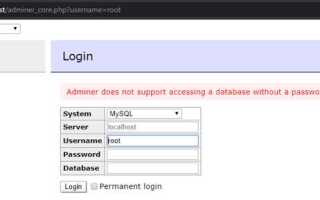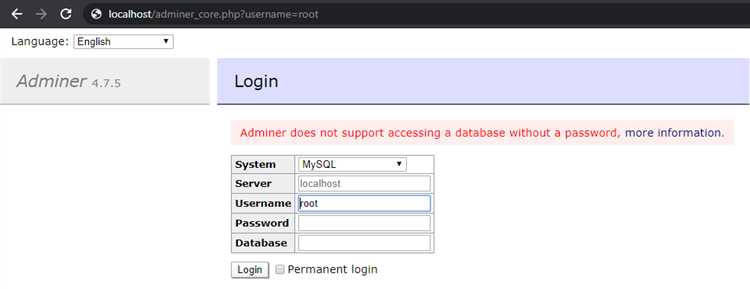
OpenServer предоставляет встроенный доступ к php Adminer, однако его активация требует точных действий. Adminer не запускается автоматически и может быть недоступен без правильной конфигурации.
По умолчанию Adminer находится в каталоге modules внутри установленного OpenServer. Для доступа необходимо перейти по адресу http://localhost/tools/ в браузере после запуска сервера. Если ссылка отсутствует или ведёт на заглушку, требуется вручную активировать Adminer через настройки панели.
Откройте главное меню OpenServer, выберите пункт Дополнительно → Компоненты. Убедитесь, что в списке установленных утилит активирован Adminer. Если он отключён, отметьте его и перезапустите сервер. После этого ссылка на Adminer появится в разделе Дополнительно → Инструменты.
Если необходима отдельная директория доступа, скопируйте файл adminer.php из каталога OpenServer\modules\system\tools\adminer в корень проекта или в любую публичную директорию веб-сервера. Затем откройте его напрямую по пути, например http://localhost/adminer.php.
Для корректной работы с базами данных выберите нужный драйвер (MySQL, PostgreSQL и др.), укажите localhost в качестве сервера и введите учётные данные. После входа становится доступен весь функционал работы с базой: импорт, экспорт, редактирование таблиц, выполнение SQL-запросов.
Где найти Adminer в директории OpenServer
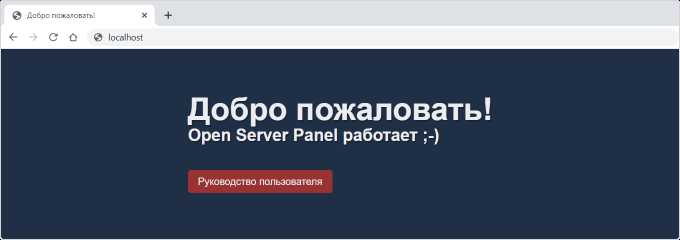
Файл Adminer расположен в каталоге OpenServer по следующему пути: OpenServer\tools\adminer. Внутри этой папки находится файл adminer.php, который запускается через локальный сервер.
Для доступа к Adminer через браузер, запустите OpenServer и в трее выберите пункт меню: «Дополнительно» → «Adminer». Это откроет интерфейс по адресу http://127.0.0.1/tools/adminer, где используется тот самый файл adminer.php из указанной директории.
Если ссылка недоступна, убедитесь, что файл adminer.php существует и не был удалён. Также проверьте настройки виртуальных хостов и наличие строки tools/adminer в конфигурации сервера.
Как запустить OpenServer с нужными настройками для Adminer
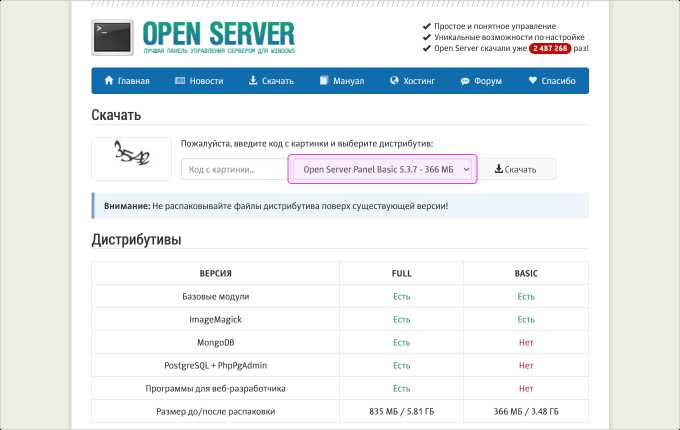
Откройте папку с установленным OpenServer, перейдите в директорию domains и создайте папку, например, adminer.local. Внутрь неё скопируйте файл adminer.php.
Запустите Open Server через Open Server Panel.exe. Щёлкните правой кнопкой по иконке в трее, выберите Настройки.
В разделе Веб-сервер установите Apache 2.4, а не Nginx. Adminer работает корректно на обоих, но Apache проще для отладки.
В разделе PHP выберите актуальную версию, совместимую с вашей версией Adminer (например, PHP 8.2). Убедитесь, что в настройках PHP включены модули mysqli и pdo_mysql.
Во вкладке Дополнительно → Автозапуск проверьте, что установлены галочки напротив пунктов Запуск сервера при старте панели и Автозапуск браузера, если требуется автоматическое открытие Adminer.
Нажмите Сохранить, вернитесь в главное меню и выберите Запустить сервер. После успешного запуска откройте браузер и введите http://adminer.local. Если в системе не настроен DNS, добавьте строку 127.0.0.1 adminer.local в файл C:\Windows\System32\drivers\etc\hosts.
Как открыть Adminer через браузер по локальному адресу
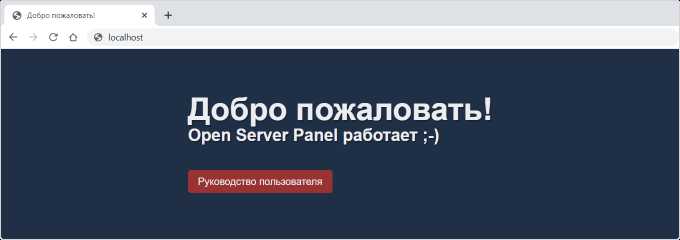
Убедитесь, что OpenServer запущен и активен. Значок в системном трее должен быть зелёным. Если он красный или жёлтый – перезапустите программу.
Откройте главное меню OpenServer, кликнув по значку в трее. В списке выберите пункт «Дополнительно» → «Adminer». Если пункт не отображается, проверьте наличие файла adminer.php в директории OpenServer\modules\system\adminer.
Если переход из меню не работает, откройте браузер и введите в адресной строке http://localhost/adminer.php. При отсутствии файла появится ошибка 404. В этом случае скопируйте последнюю версию Adminer с официального сайта adminer.org и поместите в папку domains\localhost или другую, соответствующую активному сайту в настройках OpenServer.
После открытия страницы введите параметры подключения: сервер – localhost, пользователь – root, пароль оставьте пустым (если вы не устанавливали свой), база данных – по желанию. Нажмите «Вход».
Если вы используете нестандартный порт (например, 8080), в адресной строке укажите его явно: http://localhost:8080/adminer.php.
Как выбрать и указать правильный тип подключения в Adminer
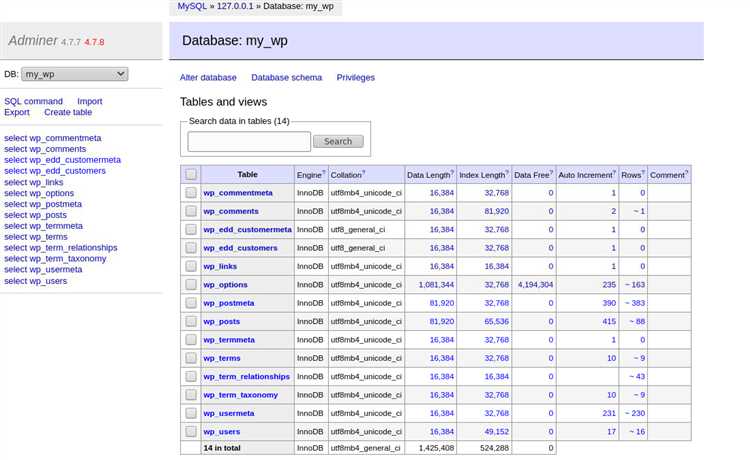
При запуске Adminer через OpenServer важно корректно выбрать тип подключения к базе данных. От этого зависит, сможет ли Adminer установить соединение с сервером и отобразить базы данных.
- MySQL – используйте, если база данных размещена на сервере MySQL или MariaDB. Это основной вариант для OpenServer, так как по умолчанию в нём запущен именно MySQL.
- PostgreSQL – выбирайте, если используете PostgreSQL. В OpenServer необходимо предварительно активировать модуль PostgreSQL через меню настроек серверов.
- SQLite – актуально для работы с файлами *.sqlite. Укажите путь к файлу базы данных в поле «Сервер», оставив имя пользователя и пароль пустыми.
- MS SQL – применяется для подключения к Microsoft SQL Server. Для работы потребуется включить соответствующее расширение PHP и задать IP-адрес сервера.
- Oracle – используется редко. Поддержка возможна только при наличии соответствующих библиотек OCI8, которые не входят в стандартную поставку OpenServer.
Если вы работаете с локальным сервером OpenServer и используете MySQL, указывайте следующие параметры:
- Тип: MySQL
- Сервер: 127.0.0.1
- Пользователь: root
- Пароль: (оставьте пустым, если не меняли настройки)
Чтобы Adminer корректно подключался, убедитесь, что выбранный тип совпадает с активной службой базы данных в OpenServer. Несовпадение приведёт к ошибке подключения.
Какие данные вводить для подключения к базе данных
В поле Сервер укажите localhost, если база данных размещена на том же компьютере, где запущен OpenServer. Для удалённого подключения используйте IP-адрес или доменное имя сервера MySQL.
В поле Пользователь введите имя пользователя MySQL. По умолчанию в OpenServer это root.
Поле Пароль оставьте пустым, если вы не устанавливали пароль вручную. OpenServer по умолчанию не задаёт пароль для пользователя root.
В поле База данных можно ввести название конкретной базы, если вы хотите сразу открыть её. Если оставить поле пустым, Adminer покажет список всех доступных баз данных для указанного пользователя.
Поле Тип системы управления базами данных выберите как MySQL или MariaDB – в зависимости от того, что установлено в вашем экземпляре OpenServer.
Как проверить доступность Adminer при возникновении ошибок
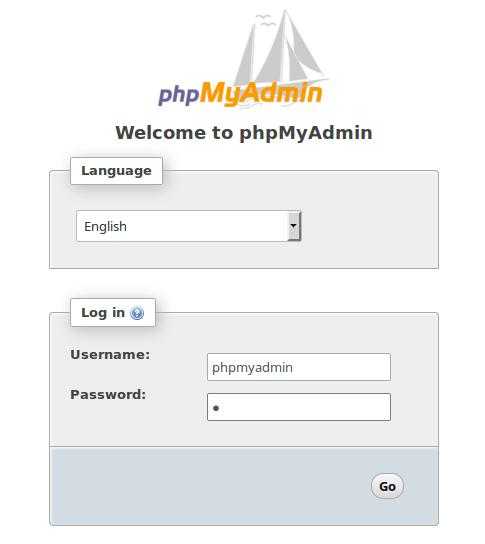
Если Adminer не загружается в OpenServer, выполните следующие шаги для диагностики проблемы.
- Проверьте состояние OpenServer
- Убедитесь, что OpenServer запущен и активен. Проверьте иконку на панели задач – она должна быть зеленой.
- Откройте консоль OpenServer и посмотрите на статус серверов (Apache, MySQL). Если статус не «Запущен», перезапустите OpenServer.
- Проверьте настройки порта
- Adminer обычно доступен по адресу http://localhost:8080. Убедитесь, что порт 8080 не занят другим приложением. Используйте команду
netstat -ano | findstr :8080для проверки занятости порта. - Если порт занят, измените его в настройках OpenServer в разделе «Порты». Перезапустите сервер после изменения.
- Adminer обычно доступен по адресу http://localhost:8080. Убедитесь, что порт 8080 не занят другим приложением. Используйте команду
- Проверьте ошибки логов
- Откройте лог-файлы OpenServer:
logs/apache_error.logиlogs/php_error.log. Ищите сообщения, которые могут указывать на проблемы с сервером или Adminer. - Ошибка «404 Not Found» может указывать на неправильный путь к Adminer. Убедитесь, что файл Adminer.php находится в правильной папке (обычно это
OpenServer/domains).
- Откройте лог-файлы OpenServer:
- Проверьте настройки PHP
- Если Adminer не загружается, проверьте конфигурацию PHP. Убедитесь, что в php.ini включены необходимые расширения, такие как
mysqliиpdo_mysql. - Перезапустите сервер после изменения настроек PHP.
- Если Adminer не загружается, проверьте конфигурацию PHP. Убедитесь, что в php.ini включены необходимые расширения, такие как
- Используйте другой браузер или очистите кеш
- Попробуйте открыть Adminer в другом браузере или очистите кеш текущего браузера. Иногда проблемы с доступом могут быть связаны с устаревшими данными в браузере.
Как изменить версию Adminer в OpenServer
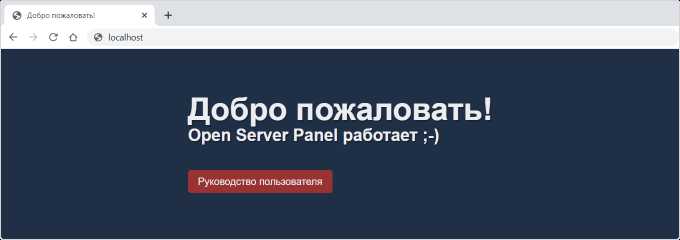
Для смены версии Adminer в OpenServer нужно скачать нужную версию с официального сайта или из другого источника. Обычно OpenServer поставляется с последней стабильной версией Adminer, но если вам нужно использовать другую, выполните несколько простых шагов.
1. Перейдите на сайт adminer.org и выберите версию, которую хотите установить. Обычно предпочтительнее использовать стабильные версии, которые поддерживаются на момент установки.
2. Скачайте файл с расширением .php (например, adminer-4.8.1.php) на свой компьютер. Это будет файл, который вам нужно будет использовать в OpenServer.
3. Перейдите в директорию с OpenServer. Обычно путь к папке с веб-контентом выглядит так: C:\OSPanel\domains\ или аналогичный в зависимости от настроек вашей установки.
4. Замените существующий файл adminer.php на скачанную версию. Для этого просто переименуйте старый файл и вставьте новый в эту же директорию. Убедитесь, что новый файл называется adminer.php.
5. Перезапустите OpenServer, чтобы изменения вступили в силу. После этого откройте Adminer через браузер по адресу http://localhost/adminer.php. В браузере будет доступна версия Adminer, которую вы только что установили.
Этот процесс прост и занимает минимальное количество времени. Важно помнить, что при изменении версии Adminer могут изменяться некоторые функции интерфейса, а также поддержка определённых баз данных. Убедитесь, что выбранная версия совместима с вашими проектами.
Вопрос-ответ:
Как подключить php Adminer в OpenServer?
Для подключения php Adminer в OpenServer нужно сначала установить сам OpenServer, если он ещё не установлен. После этого откройте папку с установленным OpenServer и перейдите в директорию «modules\adminer». В этой папке найдите файл adminer.php. Просто откройте его в браузере, указав localhost/adminer.php в адресной строке. Если сервер запущен, то откроется интерфейс Adminer, где можно войти в базу данных.
Как настроить php Adminer на OpenServer для работы с MySQL?
После того как OpenServer установлен и запущен, необходимо зайти в php Adminer, как описано в предыдущем ответе. В поле подключения нужно выбрать MySQL как СУБД, указать хост (обычно это localhost), порт (по умолчанию 3306), а также ввести логин и пароль от базы данных MySQL. Если всё настроено верно, php Adminer подключится к базе данных, и можно будет работать с ней.
Можно ли использовать php Adminer с другими СУБД в OpenServer?
Да, php Adminer поддерживает несколько СУБД, таких как PostgreSQL, SQLite, MS SQL и другие. Для того чтобы подключиться к другой СУБД, просто выберите её в выпадающем списке на странице авторизации в php Adminer, а затем укажите нужные параметры подключения (например, хост, порт, имя базы данных, логин и пароль). При этом важно убедиться, что соответствующая СУБД установлена и настроена на вашем OpenServer.
Как можно получить доступ к php Adminer с внешнего устройства, если OpenServer работает локально?
Для того чтобы получить доступ к php Adminer с внешнего устройства, нужно настроить OpenServer на работу не только через localhost. В настройках OpenServer в разделе «Сетевые настройки» нужно включить доступ по сети, а затем указать свой внешний IP-адрес. После этого на другом устройстве в браузере введите IP-адрес вашего компьютера с добавлением «/adminer.php». Для этого также нужно убедиться, что ваш фаерволл и роутер настроены на разрешение такого подключения.
Почему php Adminer может не работать в OpenServer?
Причины могут быть разные. Во-первых, убедитесь, что OpenServer запущен и работает. Если сервер не запущен, php Adminer не откроется. Во-вторых, проверьте настройки конфигурации: возможно, выбран неправильный порт или не установлены нужные модули PHP. Также стоит обратить внимание на файлы журналов OpenServer, которые могут содержать ошибки при подключении. Если ошибки не связаны с самим Adminer, проверьте, есть ли проблемы с подключением к базе данных или настройками фаерволла.